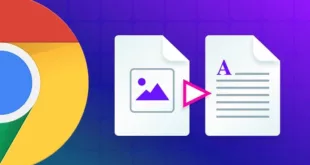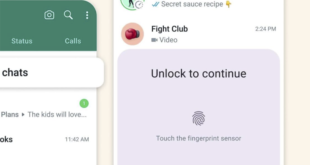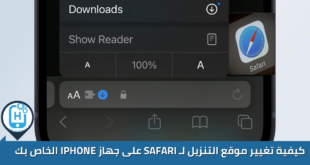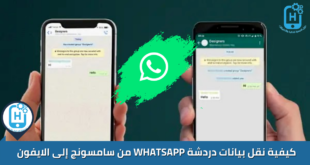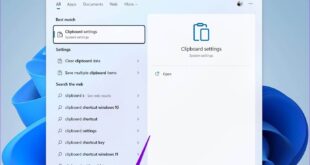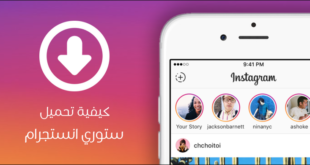من المتعارف عليه ان اجهزة الاندرويد تقوم بمزامنة جهات الاتصال في هاتفك على حسابك في جوجل وبالتالي ستتزامن جهات الاتصال المحفوظة في حسابك على Google مع جهات اتصال Google وجميع أجهزتك التي تعمل بنظام التشغيل Android.جهاز الكمبيوترAndroid
ملاحظة: بعض هذه الخطوات تنطبق فقط على نظام التشغيل Android 6.0 والإصدارات الأحدث.
الخطوات التالية سوف تحذف جهات الاتصال من جهازك وبناء عليه يتم حذفها من حسابك في جوجل من خلال المزامنة
اولا : التعديل وتغيير تفاصيل جهة الاتصال
- على هاتفك أو جهازك اللوحي المزوَّد بنظام التشغيل Android، افتح “تطبيق جهات الاتصال” .
- انقُر على جهة الاتصال التي تريد تعديلها.
- في أسفل يسار الشاشة، انقُر على “تعديل” .
- اختَر الحساب عندما يُطلَب منك ذلك.
- أدخِل اسم جهة الاتصال والبريد الإلكتروني ورقم الهاتف.
- لإدخال المزيد من المعلومات، انقُر على المزيد من الحقول أو “السهم المتجه للأسفل” .
- لتغيير صورة جهة اتصال، انقر على الصورة، ثم اختر أحد الخيارات.
- انقر على حفظ.
ثانيا : إضافة جهة اتصال إلى “المفضلة”
يمكنك وضع الأشخاص الذين تتصل بهم كثيرًا على رأس قائمتك.
- على هاتفك أو جهازك اللوحي المزوَّد بنظام التشغيل Android، افتح “تطبيق جهات الاتصال” .
- انقُر على جهة الاتصال التي تريد إضافتها إلى المفضلة.
- انقُر على “المفضلة” في أعلى الشاشة.
ثالثا : حذف جهة اتصال
- على هاتفك أو جهازك اللوحي المزوَّد بنظام التشغيل Android، افتح “تطبيق جهات الاتصال” .
- انقُر على جهة الاتصال التي تريد حذفها.
- في أعلى يسار الشاشة، انقُر على “المزيد” حذف.
- انقُر على حذف مرّةً أخرى.
لحذف جهات اتصال متعددة في وقتٍ واحد، المس مع الاستمرار كل جهة اتصال، ثم انقُر على “حذف” .
رابعا : حذف معلومات عن مرات تواصلك مع جهات الاتصال
يمكنك مسح معلومات على جهازك متعلقة بمرّات اتصالك بجهات الاتصال وإرسال رسائل نصية أو رسائل إلكترونية إليهم. ولن يتمّ مسح جهات الاتصال والرسائل النصية والرسائل الإلكترونية وسجلّ المكالمات.
- على هاتفك أو جهازك اللوحي المزوَّد بنظام التشغيل Android، افتح “تطبيق جهات الاتصال” .
- في أعلى يمين الشاشة، انقُر على “القائمة” الإعدادات.
- ضمن “إدارة جهات الاتصال”، انقُر على محو بيانات التفاعل.
- انقر على محو البيانات.
ملاحظة: إذا كانت التطبيقات الأخرى تستخدم بيانات التفاعل هذه لاقتراح جهات الاتصال، قد تتم إعادة ضبط تلك الاقتراحات.
خامسا : التراجع عن التغييرات التي تم إجراؤها على جهات الاتصال
يمكنك محو أيّ تغييرات تمّ إجراؤها على جهات اتصالك خلال الثلاثين يومًا الماضية.
- على هاتفك أو جهازك اللوحي المزوَّد بنظام التشغيل Android، افتح “تطبيق جهات الاتصال” .
- في أعلى يمين الشاشة، انقُر على “القائمة” الإعدادات.
- ضمن “إدارة جهات الاتصال”، انقُر على التراجع عن التغييرات. اختَر حساب Google الذي تريد تغييره عند المطالبة بذلك.
- اختَر الوقت الذي تريد الرجوع إليه.
- انقر على تأكيد.
سادسا : حظر جهات الاتصال
عند حظر رقم، لن تتلقّى مكالمات أو رسائل نصية من ذلك الرقم مرة أخرى. وإذا كان لإحدى جهات الاتصال أكثر من رقم، سيتم حظر جميع أرقام الهاتف ضمن جهة الاتصال هذه.
يمكنك أيضًا الإبلاغ عن جهات اتصال لاستخدامها أسلوبًا غير مرغوب فيه.
- على هاتفك أو جهازك اللوحي المزوَّد بنظام التشغيل Android، افتح “تطبيق جهات الاتصال” .
- انقُر على جهة الاتصال التي تريد حظرها.
- في أعلى يسار الشاشة، انقُر على “المزيد” حظر الأرقام حظر.
- حظر رقم واحد فقط: اضغط على الرقم المطلوب فقط.
- متصل غير مرغوب فيه: حدّد المربّع إلى جانب عبارة “الإبلاغ عن متّصل غير مرغوب فيه”.
لإزالة حظر جهة اتصال، انقُر على “المزيد” إزالة حظر الأرقام إزالة الحظر.
سابعا : عرض الأرقام المحظورة
- على هاتفك أو جهازك اللوحي المزوَّد بنظام التشغيل Android، افتح “تطبيق جهات الاتصال” .
- في أعلى يمين الشاشة، انقُر على “القائمة” الإعدادات الأرقام المحظورة
حذف جهات الاتصال او تعديلها من حسابك في جوجل من خلال الكمبيوتر
اولا : تعديل جهة اتصال
- انتقِل إلى جهات اتصال Google.
- انقر على اسم جهة الاتصال.
- في أعلى يسار الشاشة، انقر على “تعديل” .
- عدِّل المعلومات.
- انقر على حفظ.
ملحوظة: لا يمكنك تغيير التفاصيل التي تأتي تلقائيًا من:
- الملف الشخصي على Google التابع لجهة الاتصال
- عمل جهة الاتصال أو المدرسة أو المؤسسة التابعة لها
- خرائط Google، إذا كانت جهة الاتصال تمثل نشاطًا تجاريًا
ثانيا : حذف جهة اتصال
- انتقِل إلى جهات اتصال Google.
- لتحديد جهات الاتصال، حدِّد المربعات التي تظهر بجوار أسمائها.
- لحذف عدة جهات اتصال في وقت واحد، حدِّد جميع جهات الاتصال التي تريد حذفها.
- في أعلى يسار الشاشة، انقر على المزيد حذف حذف.
ثالثا : التراجع عن التغييرات التي تم إجراؤها على جهات الاتصال
يمكنك محو أي تغييرات تم إجراؤها على جهات اتصالك خلال الثلاثين يومًا الماضية.
ملاحظة: عند استعادة جهات الاتصال إلى حالتها في وقت محدد، قبل أسبوع مثلاً، لن تظهر أي جهات اتصال تتم إضافتها بعد ذلك الوقت.
- انتقِل إلى جهات اتصال Google.
- انقر على المزيد التراجع عن التغييرات.
- اختَر الوقت الذي تريد الرجوع إليه.
- انقر على تأكيد.